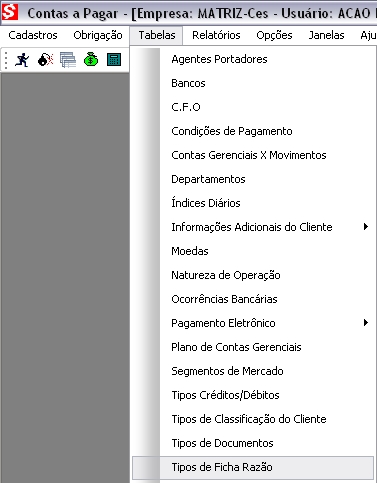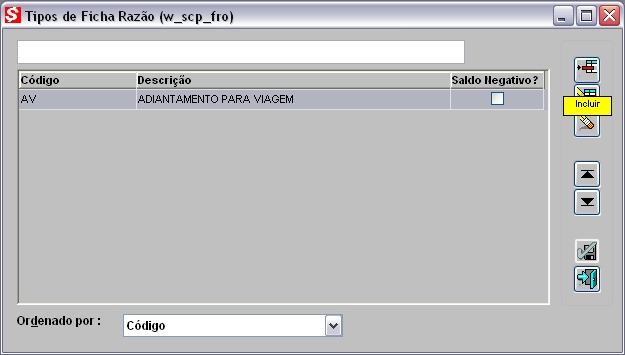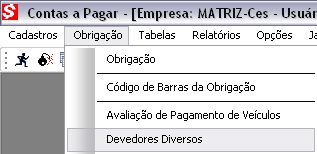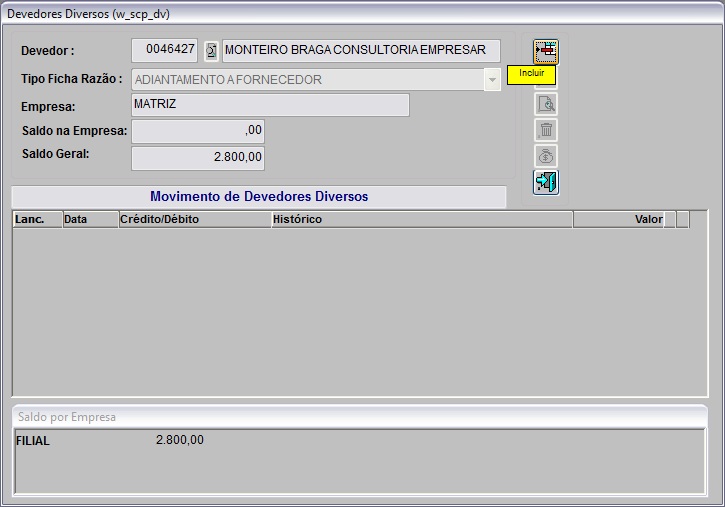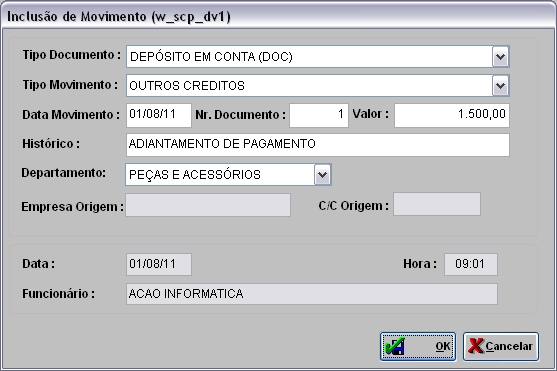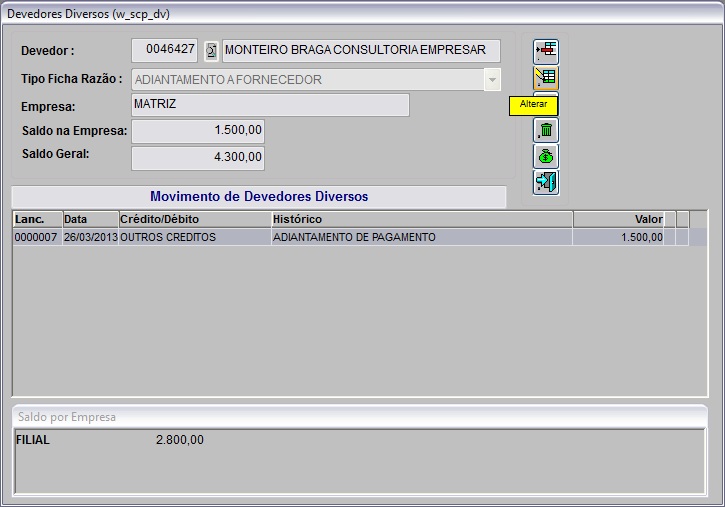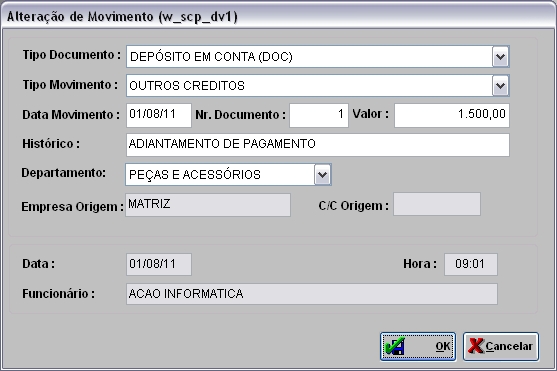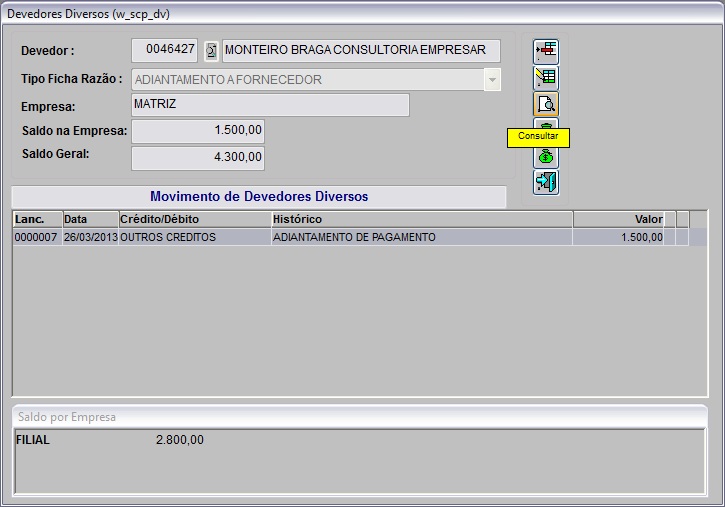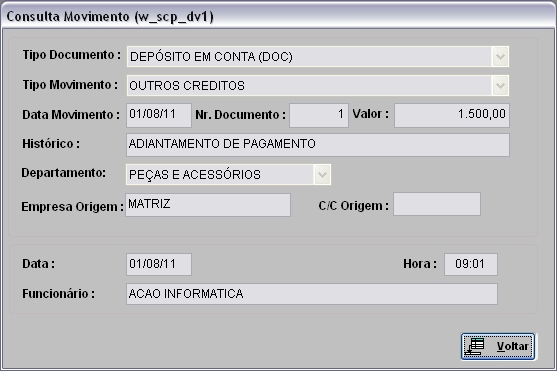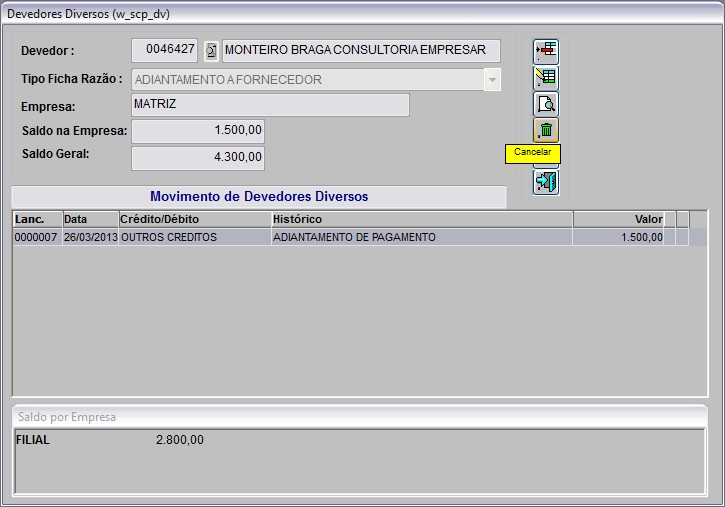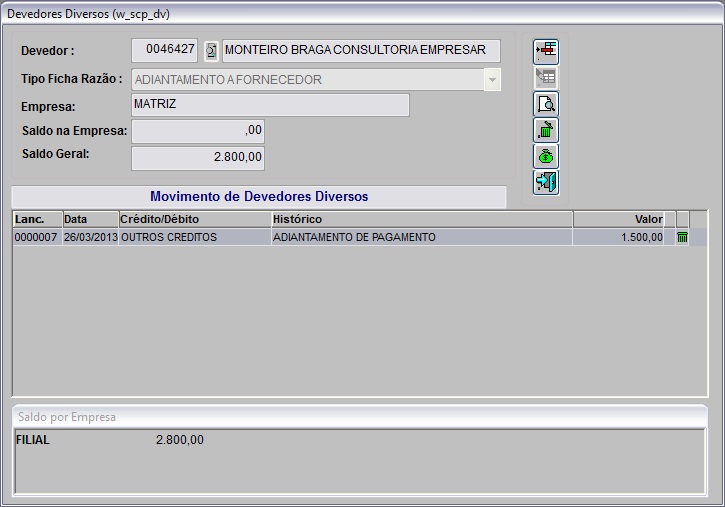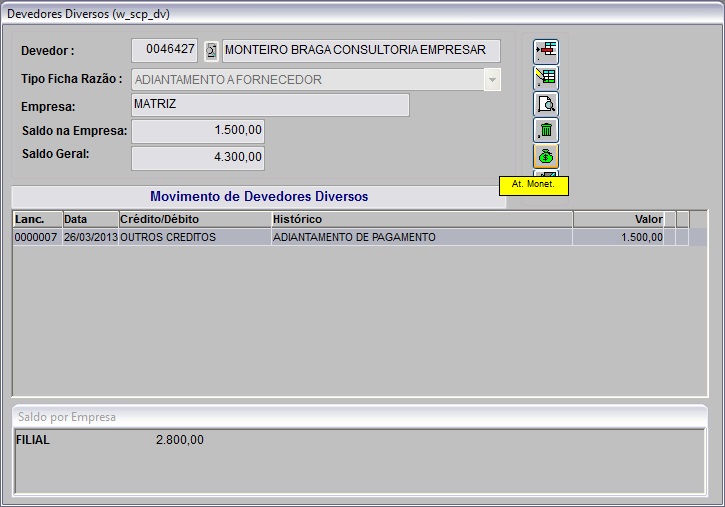De Dealernet Wiki | Portal de Solução, Notas Técnicas, Versões e Treinamentos da Ação Informática
Tabela de conteúdo |
Introdução
Os Devedores Diversos são fichas de acompanhamento dos registros e as baixas dos pagamentos antecipados.
Essas fichas são movimentadas todas as vezes que a concessionária faz um Adiantamento a Fornecedor.
Possibilita a inclusão, alteração e consulta de movimentos de um devedor.
Configurações
Tipos de Ficha Razão
MÓDULO CONTAS A PAGAR
A tabela Tipos de Ficha Razão serve para especificar quais os tipos de adiantamento.
A tabela está disponÃvel nos módulos: Contas a Pagar e Contas a Receber. Os tipos de Ficha Razão podem ser alterados/excluÃdos.
1. No menu principal clique Tabelas;
2. Em seguida selecione a opção Tipos de Ficha Razão;
3. Na janela Tipos de Ficha Razão clique no botão Incluir;
4. Informe o Código e Descrição;
5. Marque a opção Saldo Negativo? para que a ficha razão possa ficar com saldo negativo.
Nota:
- A opção Saldo Negativo? serve para indicar se uma ficha razão pode ficar com saldo negativo ou não.
Incluindo Devedores Diversos
Como Incluir Devedores Diversos
MÓDULO CONTAS A PAGAR
1. No menu principal clique Obrigação;
2. Em seguida selecione a opção Devedores Diversos;
3. Na janela Devedores Diversos informe o Devedor e o Tipo Ficha Razão. Clique em TAB para que o sistema mostre a Empresa;
Nota:
- Caso o credor possua saldo, o sistema mostra os valores após especificar o credor, o tipo de ficha razão e teclar em TAB.
-
O campo Saldo por Empresa serve para informar o saldo do cliente em todas as empresas existentes, de acordo com o tipo de ficha razão selecionado, sendo assim, ao possuir algum saldo em outra empresa do grupo, este será somado com o saldo da empresa e poderá ser consultado através do campo Saldo Geral.
4. Em seguida clique no botão Incluir;
5. Informe os dados do devedor selecionado. Clique em OK.
Nota:
- O campo Departamento serve para associar o departamento ao movimento avulso de devedores diversos.
Funções Adicionais
Como Alterar Devedores Diversos
MÓDULO CONTAS A PAGAR
1. No menu principal clique Obrigação;
2. Em seguida selecione a opção Devedores Diversos;
3. Na janela Devedores Diversos informe o Devedor e o Tipo Ficha Razão. Clique em TAB para que o sistema mostre a Empresa;
Nota:
- Caso o credor possua saldo, o sistema mostra os valores após especificar o credor, o tipo de ficha razão e clicar em TAB.
4. Em seguida clique no botão Alterar;
5. Altere os dados do devedor selecionado. Clique em OK.
Nota:
- O campo Departamento serve para associar o departamento ao movimento avulso de devedores diversos.
Como Consultar Devedores Diversos
MÓDULO CONTAS A PAGAR
1. No menu principal clique Obrigação;
2. Em seguida selecione a opção Devedores Diversos;
3. Na janela Devedores Diversos informe o Devedor e o Tipo Ficha Razão. Clique em TAB para que o sistema mostre a Empresa;
Nota:
- Caso o credor possua saldo, o sistema mostra os valores após especificar o credor, o tipo de ficha razão e clicar em TAB.
4. Em seguida clique no botão Consultar;
5. Consulte os dados do devedor selecionado. Clique em OK.
Como Cancelar Devedores Diversos
MÓDULO CONTAS A PAGAR
1. No menu principal clique Obrigação;
2. Em seguida selecione a opção Devedores Diversos;
3. Na janela Devedores Diversos informe o Devedor e o Tipo Ficha Razão. Clique em TAB para que o sistema mostre a Empresa;
Nota:
- Caso o credor possua saldo, o sistema mostra os valores após especificar o credor, o tipo de ficha razão e clicar em TAB.
4. Em seguida clique no botão Cancelar;
5. Informe o Motivo do cancelamento do lançamento. Clique em OK;
6. Movimento do devedor cancelado.
Atualização Monetária
MÓDULO CONTAS A PAGAR
1. No menu principal clique Obrigação;
2. Em seguida selecione a opção Devedores Diversos;
3. Na janela Devedores Diversos informe o Devedor e o Tipo Ficha Razão. Clique em TAB para que o sistema mostre a Empresa;
Nota:
- Caso o credor possua saldo, o sistema mostra os valores após especificar o credor, o tipo de ficha razão e clicar em TAB.
4. Em seguida clique no botão At. Monet.;
5. Preencha os dados da atualização monetária. Clique OK.